[解決済み] スキャンした PDF や画像から CamScanner の透かしを削除する方法
CamScannerは、スマートフォンのカメラを使用してドキュメントをスキャンするのに役立つモバイルアプリケーションです。ドキュメント、領収書、メモ、その他の資料をすばやくキャプチャし、PDFまたは画像ファイルに変換します。ユーザーは、これらのドキュメントをデジタルで編集、注釈付け、共有できます。このアプリでは、無料版のアプリを使用しているユーザー向けに、ドキュメントに透かしが入ります。スキャンした画像やPDFファイルを透かしなしで使用したい場合は、ここが最適な場所です。ここでは、透かしを削除する3つの方法を紹介します。 CamScannerの透かし PDFと画像から。

- ガイドリスト
- パート1.サブスクリプションでCamScannerのウォーターマークを削除する方法
- パート2. 画像からCamScannerの透かしをオンラインで無料で削除する方法
- パート3. PDFからCamScannerの透かしをオンラインで無料で削除する方法
- パート 4. よくある質問
パート1.サブスクリプションでCamScannerのウォーターマークを削除する方法
CamScanner の無料版を使用すると、ドキュメントに透かしが入ります。透かしはプレミアム版へのアップグレードを促します。プレミアム版では、通常、透かしが削除され、追加機能が提供されます。したがって、PDF や画像から CamScanner のロゴを削除する最も直接的な方法は、サブスクリプションを作成することです。
このアプリをダウンロードし、以下の料金詳細に従って携帯電話でサブスクリプションを行う必要があります。
◆ 月額サブスクリプション: $4.99 / 月
◆ 年間サブスクリプション: 初年度 $35.99、その後 $49.99
◆ プレミアムアカウント: 月額 $4.99、1年 $59.99、または年額 $49.99
◆ 生涯許可証:$299
パート2. 画像からCamScannerの透かしをオンラインで無料で削除する方法
もちろん、このアプリにお金を使う予定がない場合は、無料のツールを試すことができます。 ArkThinker ウォーターマーク除去オンライン は、画像から CamScanner の透かしを消去するフリーウェアです。これは、ブラウザを開くことができるコンピューターや携帯電話など、あらゆるデバイスから Web 上で使用できる簡単なツールです。さらに、このツールは JPG、PNG などの形式をサポートしており、ほぼすべての種類の画像透かしの除去を処理できます。
訪問 無料のオンラインCamScanner透かし除去ツール お使いのデバイスのブラウザからスキャンしたCamScanner画像をアップロードするには、 開始ファイルを追加 ボタン。
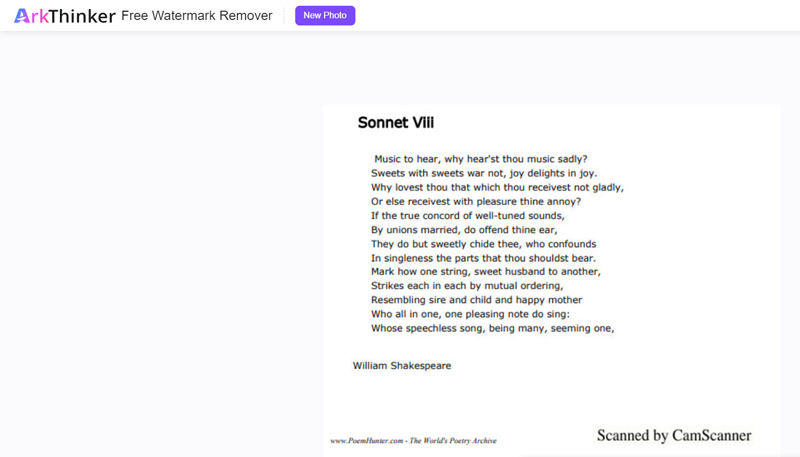
ブラシ ツールを選択してクリックし、マウスを動かして CamScanner の透かし領域を描画します。
その後、 取り除く 下部にあるボタンをクリックすると、透かしの削除プロセスが開始されます。
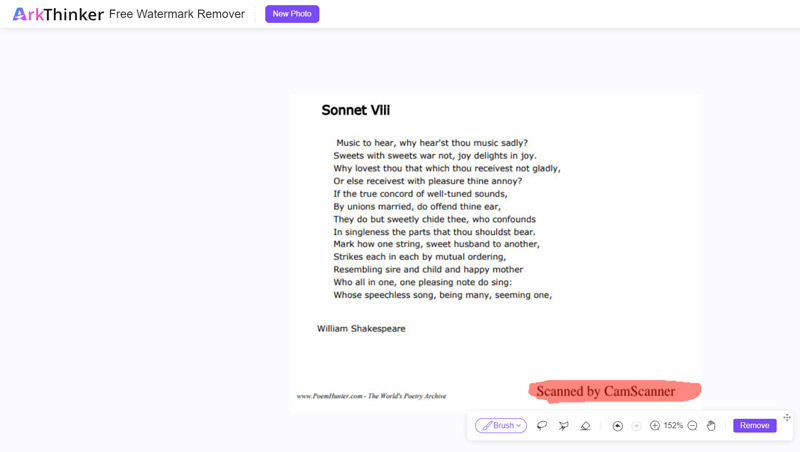
透かしが自動的に消去されたら、結果をプレビューできます。満足できない場合は、満足するまで、ブラッシング ツールを選択して透かし領域を消去する手順を繰り返します。
最後に、透かしのないCamScanner画像をエクスポートするには、 ダウンロード ボタン。
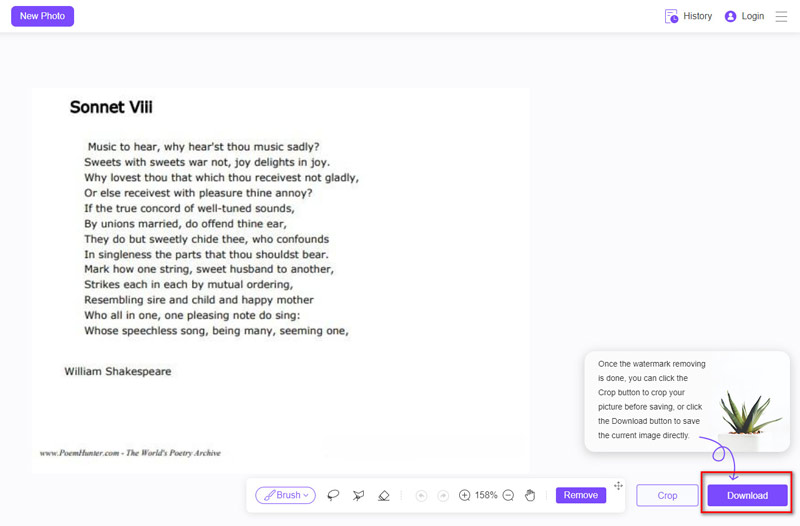
CamScanner の画像ファイル サイズが 5MB を超える場合は、このツールにログインする必要があります。ただし、使用は無料なので、お財布の節約になります。
パート3. PDFからCamScannerの透かしをオンラインで無料で削除する方法
同様に、CamScanner PDF ファイルから透かしを削除したい場合は、別の無料オンライン ツール pdfFiller を試すことができます。これは、PDF から透かしを簡単に削除できるように設計されたオンライン ツールです。透かしの削除に加えて、pdfFiller は、編集プロセス中に入力、消去、強調表示、描画などのさまざまな機能を提供します。
CamScanner PDF ファイルをコンピューターのローカル ドライブからドラッグ アンド ドロップするか、Dropbox、Google Drive、OneDrive などのクラウド サービスからアップロードしてインポートします。
文書編集中に、CamScannerの透かしをダブルクリックして、 消去 アイコンをクリックすると、PDF から透かしが効果的に削除されます。
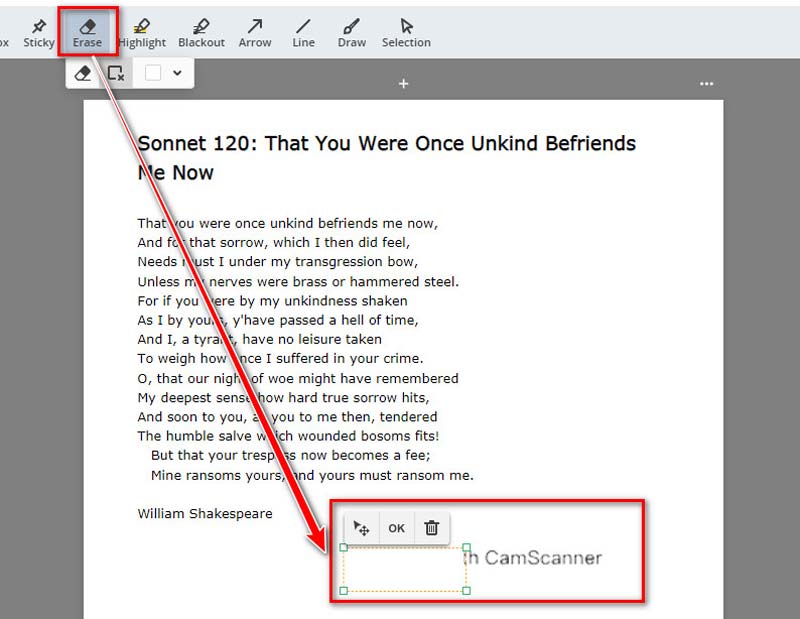
CamScanner の透かしが消去されたら、透かしなしで CamScanner PDF ファイルを共有するか、PDF ファイルとして保存することができます。
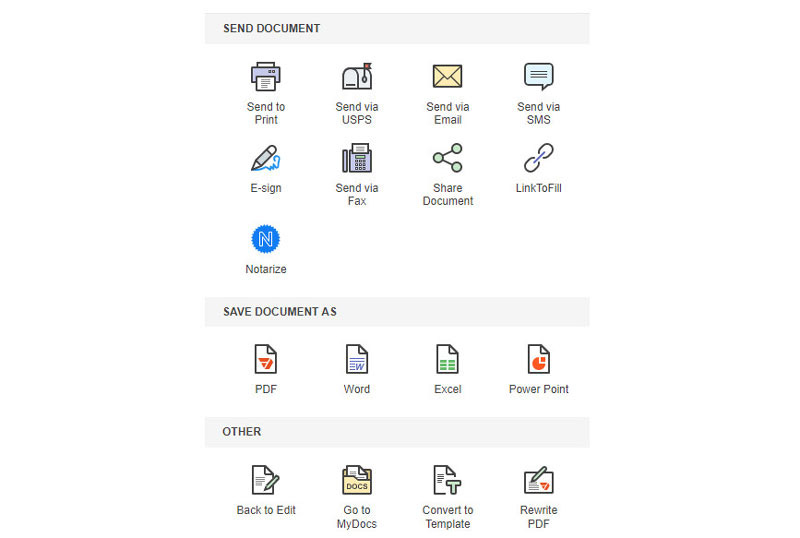
このサービスにアクセスして PDF ファイルをエクスポートするには、Web サイトにサインアップする必要があります。月額 $9 からのサブスクリプションが必要です。また、CamScanner の透かし除去の処理時間は、ファイル サイズとインターネット接続速度によって異なります。携帯電話の透かしを除去するには、透かし除去アプリを使用する必要があります。
パート 4. よくある質問
CamScanner は安全に使用できますか?
CamScanner は、アプリの一部のバージョンで見つかったマルウェアに関連する以前のセキュリティ上の懸念に対処しました。2019 年にサードパーティの広告ライブラリ内で悪意のあるコードが発見されたため Google Play ストアから削除された後、CamScanner は問題のコードを削除し、セキュリティ対策を強化したと主張しました。アプリのその後のバージョンは Play ストアに復元されました。他のアプリと同様に、信頼できるソースからダウンロードし、機密文書については追加のセキュリティ対策を検討することをお勧めします。
CamScanner ベーシックには料金を支払う必要がありますか?
CamScanner は、ユーザーが無料で使用できる基本バージョンを提供しています。この基本バージョンでは、基本的なスキャン機能と限定的なクラウド ストレージ オプションが提供されます。ユーザーはアプリに料金を支払うことなく基本機能にアクセスできますが、特定の制限や広告が表示される場合があります。
CamScanner の無料版の制限は何ですか?
CamScanner の無料版の制限には、透かし、低品質のスキャン、編集ツールの制限、クラウド ストレージのストレージ容量の低さ、スキャンしたドキュメントに透かしが表示されることなどがあります。さらに、無料版のユーザーはアプリ内で広告が表示される場合があります。これらの制限は通常、プレミアム版で対処されており、より包括的な機能セットが提供され、これらの制限が解除されます。
結論
CamScannerでスキャンしたPDFや画像ファイルを透かしなしで個人使用するのは簡単です。この記事では、それを無料で行う方法とサブスクリプションの方法を紹介します。ただし、合法性を守る必要があります。 CamScanner 透かし除去 アプリの利用規約と知的財産権の尊重を遵守してください。許可なく透かしを削除することは簡単な解決策のように思えるかもしれませんが、法的リスクと潜在的な結果を伴います。
この投稿についてどう思いますか?クリックしてこの投稿を評価してください。
素晴らしい
評価: 4.9 / 5 (に基づく) 473 投票)
関連記事
- 画像の編集
- アニメーション GIF を編集およびトリミングする 4 つの効果的な方法
- 画像/ビデオとGIFの間で変換する10のGIFコンバータ
- あらゆるコンピュータやデバイスに適した最高の GIF 編集ツール
- デスクトップと携帯電話上の画像からGIFを作成する方法
- キャプション作成ツールを使用して GIF にテキストを追加する方法の簡単な手順
- GIF に音楽を追加: 変換後に GIF に音楽を組み込みます
- GIF Resizer: アニメーション GIF のサイズを変更するための究極のツール
- [6つのツール] GIFループ変更を設定して永久に再生する方法
- GIF カッター: 簡単かつ迅速な方法で GIF をカットする方法
- 画像から Alamy ウォーターマークを削除する方法 (100% 動作)



